Tình trạng macbook update bị treo, bị lỗi khiến người dùng cảm thấy trở ngại trong quá trình sử dụng. Những dấu hiệu là gì và cách khắc phục hiện tượng này như thế nào? Hãy cùng SỬA MACBOOK HÀ NỘI tìm hiểu sâu hơn trong bài viết sau.
MACBOOK UPDATE BỊ TREO
Truy cập theo từ khóa:
- macbook update bị treo
- macbook bị treo khi update
- macbook bị treo sau khi update
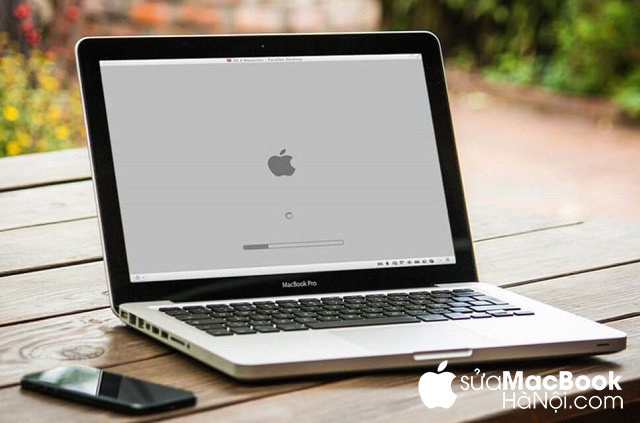
Tình trạng Macbook update bị treo có những dấu hiệu nhận biết như hình.
1 Dấu Hiệu Cho Thấy Tình Trạng Macbook Update Bị Treo
Trên cơ bản, nếu macbook xuất hiện vấn đề khi đang cài đặt phần mềm thì màn hình máy sẽ tự động hiển thị để thông báo cho bạn. Hình ảnh khi đó là biểu tượng Apple và thanh trạng thái biểu thị đang download phần mềm.
Ngoài ra, một số máy có thể thông báo bằng cách hiển thị màn hình màu trắng, xám hoặc đen. Ở nhiều dòng macbook, màn hình máy quá tối dẫn đến người dùng khó phân biệt máy có đang được mở hay không.
Người dùng cần làm rõ tình trạng hiện tại của tiến trình cài đặt trong máy. Bởi vì một khi tiến hành restart macbook trong khi đang cài đặt sẽ khiến quá trình này bị gián đoạn và xóa mất dữ liệu trong máy bạn. Đây là lý do tại sao nhiều người dùng macbook được khuyên là hãy sao lưu máy trước khi cài đặt phần mềm mới.
2 Xác Định Tình Trạng Của Máy Có Thực Sự Đang Bị Đóng Băng Không
Trước khi đưa ra giải pháp cho tình trạng macbook update bị treo. Người dùng cần làm rõ liệu có phải máy đang thực sự bị đóng băng không. Người dùng nên hiểu rằng, có đôi lúc để hoàn thành cập nhật một phần mềm trên máy tính cần rất nhiều thời gian. Tình trạng này có thể làm bạn nhầm lẫn và cho rằng máy đang bị treo.
Nhiều trường hợp cần tới 16 tiếng để cập nhật một phiên bản mới. Nên hãy thử chờ đợi trong một vài tiếng đồng hồ để kiểm nghiệm chính xác liệu có phải macbook vẫn đang trong tiến trình cài đặt hay không.
Một đặc điểm của thanh tiến trình cài đặt là nó không đưa ra dự đoán chuẩn xác về thời gian thực tế. Đôi khi cái bạn nhìn thấy là chỉ cần thêm 1 phút để hoàn tất cài đặt, nhưng thực sự máy bạn cần tới hai tiếng nữa mới thực hiện xong. Việc cài đặt một tập tin lớn có thể khiến macbook phải mất nhiều thời gian hoàn thành hơn là con số mà màn hình máy hiển thị.

Xác định cụ thể liệu mac có đang trong tình trạng bị treo hay không.
3 Phương Án Giúp Khắc Phục Tình Trạng Macbook Update Mà Bị Treo
- Đề phòng trường hợp xấu nhất xảy ra
Để đề phòng khả năng xấu nhất xảy ra, người dùng nên thực hiện sao lưu các dữ liệu quan trọng trên máy trước khi update một phiên bản mới bất kì.
- Giải pháp thực tế
- Chờ cho đến khi quá trình cập nhật kết thúc
Đây là giải pháp đơn giản nhất nếu gặp phải hiện tượng Mác cập nhật bị đơ. Một số trường hợp khi tiến hành bản cập nhật thường khiến máy tính bị treo trong khoảng thời gian ngắn. Việc của bạn lúc này là thử chờ đợi trong một vài giờ để máy tự khắc phục lỗi này. Khi macbook update bị treo sẽ mất nhiều thời gian hơn để hoàn tất quá trình cập nhật.
-
Refresh bản update (cập nhật)
- Nhấn giữ nút khởi động nguồn trong vòng nửa phút.
- Khi máy tính đã tắt nguồn hoàn toàn, tiếp tục thao tác nhấn giữ nút nguồn để mở máy một lần nữa. Lúc này, bản update sẽ được tiếp tục được cập nhật.
-
Reset NVRAM
-
Định nghĩa về NVRAM, đó là bộ phận nhỏ trên tổng bộ nhớ của máy tính. Vị trí của NVRAM là nơi mà hệ điều hành Mac OS có thể truy cập vào bất cứ lúc nào.
- Nhấn giữ phím khởi động nguồn trên máy để tắt macbook.
- Mở lại máy bằng thao tác tương tự.
- Sau khi nhận thấy tín hiệu mở máy, nhấn giữ cùng lúc các phím Command + Option +P + R.
- Tiếp tục thao tác nhấn giữ tổ hợp phím cho đến khi nghe máy thông báo tín hiệu âm thanh.
- Ngừng nhấn giữ tổ hợp phím. Lúc này NVRAM sẽ được cài đặt lại. Đồng nghĩa với quá trình update của macbook sẽ được tiếp tục thực hiện.

Giải pháp thực tế giúp giải quyết hiện tượng macbook update bị treo nhanh chóng.
-
Chế độ Recovery Mode
-
- Nhấn giữ phím nguồn để tắt máy tính.
- Thực hiện mở lại macbook bằng thao tác tương tự.
- Khi có tín hiệu máy đã mở, tiến hành nhấn cùng lúc phím R và phím Command. Tổ hợp phím này sẽ giúp bạn nhanh chóng mở ra chế độ Recovery Mode.
- Sau khi truy cập thành công vào chế độ Recovery Mode, thực hiện kết nối với mạng Internet.
- Hoàn tất phương án bằng cách download và cập nhật phiên bản Mac OS mới nhất. Chọn mục “Reinstall OS X” có tại cửa sổ GỬI rồi tiến hành theo như chỉ dẫn của máy
4 Cách Kiểm Tra Thời Gian Còn Lại Để Hoàn Tất Update
Nhấn tổ hợp phím Command + L. Đây là thao tác yêu cầu thêm thông tin bổ sung và máy sẽ nhận lệnh để hiển thị chi tiết về lượng thời gian còn lại. Nhờ đó người dùng có thể xác định rõ ràng về những tập tin đang được cài đặt và lượng thời gian còn lại.
Nếu đã thử những cách trên nhưng không được, bạn nên lựa chọn trung tâm Sửa MacBook Hà Nội. Với kinh nghiệm chuyên môn bền vững và sự tận tình, nhiệt huyết trong công việc. Chúng tôi đảm bảo cung cấp cho quý khách hàng những sản phẩm sau sửa chữa hoàn thiện nhất. Vui lòng truy cập https://suamacbookhanoi.com/ để biết thêm chi tiết.
Trên đây là những dấu hiệu và cách khắc phục macbook update bị treo. Hy vọng sau khi đọc bài viết này, quý độc giả đã biết phải làm gì nếu gặp phải tình huống tương tự.
THÔNG TIN LIÊN HỆ
- Hotline: 0988.86.9933
- Website: https://suamacbookhanoi.com/
- Địa Chỉ: 3A Ngõ 131 – Thái Hà, Trung Liệt, Đống Đa, Hà Nội
- Giờ mở cửa : 8h00 – 22h00 Hàng ngày – ( Làm cả Thứ 7 & CN)




![Macbook Bị Treo, Treo Táo, Đơ Khi Mở Máy [Mẹo Xử Lý 100%] 13 Macbook Bị Treo, Treo Táo, Đơ Khi Mở Máy [Mẹo Xử Lý 100%] 2](https://suamacbookhanoi.com/wp-content/uploads/2017/04/macbook-bi-treo-tao-phai-lam-sao-120x120.png)















